在Windows操作系统中,管理员账户拥有最高权限,能够执行系统级别的操作,包括安装软件、修改系统设置和进行硬件配置等,有时候我们可能不再需要某些用户拥有管理员权限,或者想要解除某个用户的管理员权限以增强系统安全性,本文将详细介绍如何在Windows系统中解除某个用户的管理员权限。
为什么要解除管理员权限?
解除管理员权限有以下几个主要原因:
- 提高安全性:减少潜在的安全风险,防止恶意用户滥用管理员权限。
- 简化管理:降低系统管理的复杂性,特别是在有多用户使用同一台电脑的情况下。
- 防止误操作:避免普通用户因误操作而对系统造成不可逆的损害。
如何解除管理员权限?
解除管理员权限的方法主要有以下几种:
通过“用户账户”设置
-
打开控制面板:点击“开始”菜单,选择“控制面板”。
-
进入用户账户设置:在控制面板中找到并点击“用户账户”。
-
选择用户账户:在用户账户页面中,找到你想要解除管理员权限的用户账户,点击它。
-
更改账户类型:在弹出的窗口中,选择“更改账户类型”。
-
取消管理员权限:将账户类型从“管理员”改为“标准用户”,然后点击“应用”。
通过命令提示符(CMD)
-
打开命令提示符:按下
Win + R键,输入cmd,然后按回车键。 -
输入命令:在命令提示符窗口中,输入以下命令并按回车:
net user 用户名 /removegroup administrators
如果你要解除用户
JohnDoe的管理员权限,可以输入:net user JohnDoe /removegroup administrators
-
确认更改:系统会提示你确认是否删除该用户组的成员资格,输入
Y并按回车即可。
通过PowerShell
-
打开PowerShell:按下
Win + X键,选择“Windows PowerShell (管理员)”或“Windows PowerShell”。 -
输入命令:在PowerShell窗口中,输入以下命令并按回车:
Remove-LocalGroupMember -Group "Administrators" -Member "用户名"
如果你要解除用户
JohnDoe的管理员权限,可以输入:Remove-LocalGroupMember -Group "Administrators" -Member "JohnDoe"
-
确认更改:系统会提示你确认是否删除该用户组的成员资格,输入
Y并按回车即可。
注意事项
-
备份重要数据:在进行任何权限更改之前,确保已经备份了重要数据,以防意外情况发生。
-
测试环境:如果不确定操作结果,可以先在一个测试环境中尝试,以确保不会对生产环境造成影响。
-
通知用户:解除某个用户的管理员权限后,应通知该用户,以便他们了解新的权限设置并采取相应措施。
通过上述方法,我们可以方便地解除Windows系统中某个用户的管理员权限,无论是通过控制面板、命令提示符还是PowerShell,都能轻松实现这一目标,在进行这些操作时,务必要小心谨慎,确保不会误操作导致系统不稳定或其他问题,希望本文能够帮助你更好地管理和保护你的计算机系统。

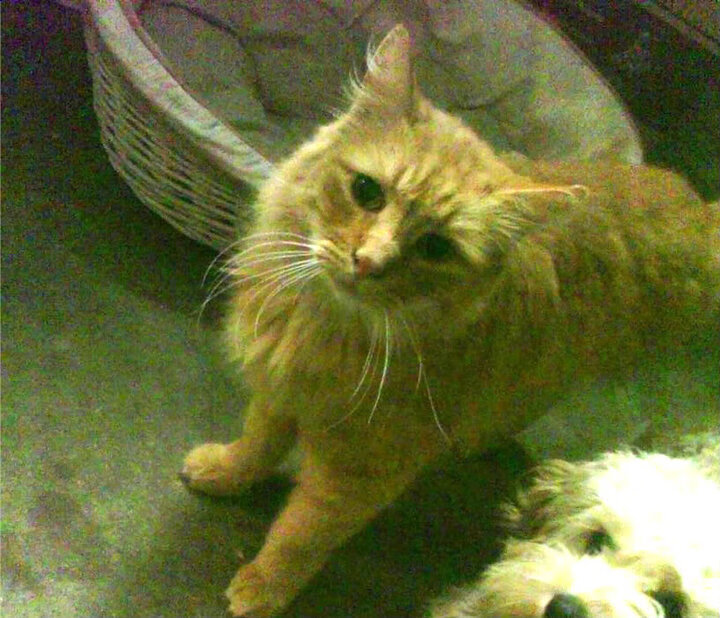











 京公网安备11000000000001号
京公网安备11000000000001号 粤ICP备17124184号-21
粤ICP备17124184号-21
还没有评论,来说两句吧...